Dizin
Action(message)Action.ActionParameter(message)Action.Interaction(enum)Action.LoadIndicator(enum)BorderStyle(message)BorderStyle.BorderType(enum)Button(message)Button.Type(enum)ButtonList(message)Card(message)Card.CardAction(message)Card.CardFixedFooter(message)Card.CardHeader(message)Card.DisplayStyle(enum)Card.DividerStyle(enum)Card.Section(message)Chip(message)ChipList(message)ChipList.Layout(enum)CollapseControl(message)Columns(message)Columns.Column(message)Columns.Column.HorizontalSizeStyle(enum)Columns.Column.VerticalAlignment(enum)Columns.Column.Widgets(message)DateTimePicker(message)DateTimePicker.DateTimePickerType(enum)DecoratedText(message)DecoratedText.SwitchControl(message)DecoratedText.SwitchControl.ControlType(enum)Divider(message)Grid(message)Grid.GridItem(message)Grid.GridItem.GridItemLayout(enum)Icon(message)Image(message)ImageComponent(message)ImageCropStyle(message)ImageCropStyle.ImageCropType(enum)MaterialIcon(message)OnClick(message)OpenLink(message)OpenLink.OnClose(enum)OpenLink.OpenAs(enum)OverflowMenu(message)OverflowMenu.OverflowMenuItem(message)SelectionInput(message)SelectionInput.PlatformDataSource(message)SelectionInput.PlatformDataSource.CommonDataSource(enum)SelectionInput.SelectionItem(message)SelectionInput.SelectionType(enum)Suggestions(message)Suggestions.SuggestionItem(message)TextInput(message)TextInput.Type(enum)TextParagraph(message)Validation(message)Validation.InputType(enum)Widget(message)Widget.HorizontalAlignment(enum)Widget.ImageType(enum)
İşlem
Form gönderilirken davranışı açıklayan bir işlem. Örneğin, formu işlemek için bir Apps Komut Dosyası komut dosyası çağırabilirsiniz. İşlem tetiklenirse form değerleri sunucuya gönderilir.


| Alanlar | |
|---|---|
function |
Kapsayıcı öğe tıklandığında veya başka bir şekilde etkinleştirildiğinde çağrılacak özel bir işlev. Örnek kullanım için Form verilerini okuma başlıklı makaleyi inceleyin. |
parameters[] |
İşlem parametrelerinin listesi. |
load_ |
Harekete geçirici mesajı çağırırken işlemin görüntülediği yükleme göstergesini belirtir. |
persist_ |
Form değerlerinin işlemden sonra devam edip etmediğini belirtir. Varsayılan değer:
|
interaction |
İsteğe bağlı. İletişim kutusu açılırken gereklidir. Kullanıcıyla etkileşime (ör. kullanıcının kart mesajındaki bir düğmeyi tıklaması) yanıt olarak yapılacak işlem. Belirtilmemişse uygulama, normal şekilde bir Uygulama,
|
required_ |
Bu İşlem çağrıldığında burada listelenen widget'ların bir değeri yoksa form gönderme işlemi iptal edilir.
|
all_ |
|
ActionParameter
İşlem yöntemi çağrıldığında sağlanacak dize parametrelerinin listesi. Örneğin, şu üç erteleme düğmesini kullanabilirsiniz: şimdi ertele, bir gün ertele veya sonraki hafta ertele. Dize parametreleri listesinde erteleme türünü ve erteleme süresini iletmek için action method = snooze() kullanabilirsiniz.
Daha fazla bilgi için CommonEventObject sayfasına bakın.


| Alanlar | |
|---|---|
key |
İşlem komut dosyası için parametrenin adı. |
value |
Parametrenin değeri. |
Etkileşim
İsteğe bağlı. İletişim kutusu açarken gereklidir.
Bir kullanıcıyla kurulan etkileşimlere (ör. kullanıcının kart mesajındaki bir düğmeyi tıklaması) yanıt olarak ne yapılması gerekir?
Belirtilmemişse uygulama, normal şekilde bir action (ör. bağlantı açma veya işlev çalıştırma) gerçekleştirerek yanıt verir.
Uygulama, interaction belirterek özel etkileşimli şekillerde yanıt verebilir. Örneğin, interaction politikası OPEN_DIALOG değerine ayarlanırsa uygulama bir iletişim kutusu açabilir.
Belirtilen durumlarda yükleme göstergesi gösterilmez. Bir eklenti için belirtilirse kartın tamamı kaldırılır ve istemcide hiçbir şey gösterilmez.

| Sıralamalar | |
|---|---|
INTERACTION_UNSPECIFIED |
Varsayılan değer. action normal şekilde çalışır. |
OPEN_DIALOG |
Chat uygulamalarının kullanıcılarla etkileşimde bulunmak için kullandığı pencereli, kart tabanlı bir arayüz olan iletişim kutusunu açar. Yalnızca kart mesajlarındaki düğme tıklamalarına yanıt olarak Chat uygulamaları tarafından desteklenir. Bir eklenti için belirtilirse kartın tamamı kaldırılır ve istemcide hiçbir şey gösterilmez.
|
LoadIndicator
Harekete geçirici mesajı çağırırken işlemin görüntülediği yükleme göstergesini belirtir.


| Sıralamalar | |
|---|---|
SPINNER |
İçeriğin yüklendiğini göstermek için bir döner simge görüntüler. |
NONE |
Hiçbir şey gösterilmez. |
BorderStyle
Kenarlık türü ve rengi de dahil olmak üzere bir kartın veya widget'ın kenarlığına ilişkin stil seçenekleri.


| Alanlar | |
|---|---|
type |
Kenarlık türü. |
stroke_ |
Tür Satır rengini ayarlamak için Örneğin, aşağıda renk, maksimum yoğunluğunda kırmızıya ayarlanır:
|
corner_ |
Kenarlığın köşe yarıçapı. |
BorderType
Widget'lara uygulanan kenarlık türlerini gösterir.


| Sıralamalar | |
|---|---|
BORDER_TYPE_UNSPECIFIED |
Kullanmayın. Belirtilmedi. |
NO_BORDER |
Varsayılan değer. Kenarlık yok. |
STROKE |
Ana hat. |
Düğme
Kullanıcıların tıklayabileceği bir metin, simge veya metin ve simge düğmesi. Google Chat uygulamalarıyla ilgili bir örnek için Düğme ekleme başlıklı makaleyi inceleyin.
Bir resmi tıklanabilir bir düğme yapmak için ImageImageComponentonClick işlemi ayarlayın.


| Alanlar | |
|---|---|
text |
Düğmenin içinde görüntülenen metin. |
icon |
Düğmenin içinde gösterilen simge. Hem |
color |
İsteğe bağlı. Düğmenin rengi. Ayarlanırsa Düğme rengini ayarlamak için Örneğin, aşağıda renk, maksimum yoğunluğunda kırmızıya ayarlanır:
|
on_ |
Zorunlu. Kullanıcı düğmeyi tıkladığında gerçekleştirilecek işlem (ör. köprü açma veya özel bir işlev çalıştırma). |
disabled |
|
alt_ |
Erişilebilirlik için kullanılan alternatif metin. Kullanıcılara düğmenin ne işe yaradığını bildiren açıklayıcı bir metin ayarlayın. Örneğin, bir düğme köprü bağlantısı açıyorsa şunu yazabilirsiniz: "Yeni bir tarayıcı sekmesi açar ve https://developers.google.com/workspace/chat" adresindeki Google Chat geliştirici belgelerine gider. |
type |
İsteğe bağlı. Düğmenin türü. Ayarlanmazsa düğme türü varsayılan olarak
|
Tür
İsteğe bağlı. Düğmenin türü. color alanı ayarlandıysa type alanı FILLED olarak ayarlanır.

| Sıralamalar | |
|---|---|
TYPE_UNSPECIFIED |
Kullanmayın. Belirtilmedi. |
OUTLINED |
Dış çizgili düğmeler orta vurgulu düğmelerdir. Bunlar genellikle önemli olan ancak Chat uygulamasında veya eklentisinde birincil işlem olmayan işlemleri içerir. |
FILLED |
Doldurulmuş bir düğmenin düz renkli bir kapsayıcısı vardır. En fazla görsel etkiye sahiptir ve Chat uygulamasında veya eklentisinde önemli ve birincil işlem için önerilir. |
FILLED_TONAL |
Doldurulmuş tonlu düğme, doldurulmuş ve kenarlıklandırılmış düğmeler arasında alternatif bir orta yoldur. Bu düğmeler, düşük öncelikli düğmenin anahat düğmesinden biraz daha fazla vurgu gerektirdiği durumlarda kullanışlıdır. |
BORDERLESS |
Düğmenin varsayılan durumunda görünmez bir kapsayıcısı yoktur. Genellikle en düşük önceliğe sahip işlemler için, özellikle de birden fazla seçenek sunulduğunda kullanılır. |
ButtonList
Yatay olarak düzenlenmiş düğmelerin listesi. Google Chat uygulamalarında örnek için Düğme ekleme bölümüne bakın.


| Alanlar | |
|---|---|
buttons[] |
Bir dizi düğme. |
Kart
Google Chat mesajında veya Google Workspace eklentisinde gösterilen kart arayüzü.
Kartlar; tanımlı bir düzeni, düğmeler gibi etkileşimli kullanıcı arayüzü öğelerini ve resim gibi rich media'yı destekler. Ayrıntılı bilgiler sunmak, kullanıcılardan bilgi toplamak ve kullanıcıları bir sonraki adımı atmaya yönlendirmek için kartları kullanın.
Kart Oluşturucu ile kart tasarlayın ve önizleyin.
Kart Oluşturucu'yu açınKart oluşturmayı öğrenmek için aşağıdaki dokümanlara göz atın:
- Google Chat uygulamaları için Kart veya iletişim kutusunun bileşenlerini tasarlama başlıklı makaleyi inceleyin.
- Google Workspace eklentileri için Kart tabanlı arayüzler başlıklı makaleyi inceleyin.
Örnek: Google Chat uygulaması için kart mesajı
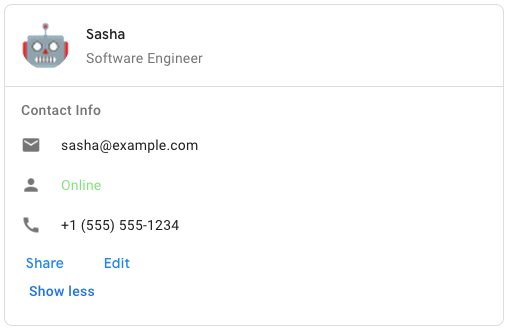
Google Chat'te örnek kart mesajını oluşturmak için aşağıdaki JSON kullanın:
{
"cardsV2": [
{
"cardId": "unique-card-id",
"card": {
"header": {
"title": "Sasha",
"subtitle": "Software Engineer",
"imageUrl":
"https://developers.google.com/workspace/chat/images/quickstart-app-avatar.png",
"imageType": "CIRCLE",
"imageAltText": "Avatar for Sasha"
},
"sections": [
{
"header": "Contact Info",
"collapsible": true,
"uncollapsibleWidgetsCount": 1,
"widgets": [
{
"decoratedText": {
"startIcon": {
"knownIcon": "EMAIL"
},
"text": "sasha@example.com"
}
},
{
"decoratedText": {
"startIcon": {
"knownIcon": "PERSON"
},
"text": "<font color=\"#80e27e\">Online</font>"
}
},
{
"decoratedText": {
"startIcon": {
"knownIcon": "PHONE"
},
"text": "+1 (555) 555-1234"
}
},
{
"buttonList": {
"buttons": [
{
"text": "Share",
"onClick": {
"openLink": {
"url": "https://example.com/share"
}
}
},
{
"text": "Edit",
"onClick": {
"action": {
"function": "goToView",
"parameters": [
{
"key": "viewType",
"value": "EDIT"
}
]
}
}
}
]
}
}
]
}
]
}
}
]
}
| Alanlar | |
|---|---|
header |
Kartın başlığı. Başlıklar genellikle bir resim ve başlık içerir. Üstbilgiler her zaman kartın üst kısmında görünür. |
sections[] |
Widget koleksiyonu içerir. Her bölümün isteğe bağlı bir başlığı vardır. Bölümler, çizgi ayırıcıyla görsel olarak ayrılır. Google Chat uygulamalarındaki bir örneği görmek için Kartın bir bölümünü tanımlama başlıklı makaleyi inceleyin. |
section_ |
Başlık, bölümler ve alt bilgi arasındaki ayırıcı stili. |
card_ |
Kartın işlemleri. İşlemler kartın araç çubuğu menüsüne eklenir.
Örneğin, aşağıdaki JSON, |
name |
Kartın adı. Kart gezinmesinde kart tanımlayıcısı olarak kullanılır.
|
fixed_ |
Bu kartın alt kısmında gösterilen sabit altbilgi.
|
display_ |
Google Workspace Eklentileri'nde,
|
peek_ |
İçeriğe dayalı içerikler gösterilirken göz atma kartı başlığı, kullanıcının ana sayfa kartları ile içeriğe dayalı kartlar arasında ileri geri gezinebilmesi için yer tutucu görevi görür.
|
CardAction
Kart işlemi, kartla ilişkilendirilmiş işlemdir. Örneğin, bir fatura kartı faturayı silme, faturayı e-postayla gönderme veya faturayı bir tarayıcıda açma gibi işlemler içerebilir.

| Alanlar | |
|---|---|
action_ |
İşlem menüsü öğesi olarak gösterilen etiket. |
on_ |
Bu işlem öğesi için |
CardHeader
Kart başlığını temsil eder. Google Chat uygulamalarıyla ilgili bir örnek için Başlık ekleme başlıklı makaleyi inceleyin.


| Alanlar | |
|---|---|
title |
Zorunlu. Kart başlığının başlığı. Başlığın yüksekliği sabittir: Hem başlık hem de alt başlık belirtilirse her biri bir satır kaplar. Yalnızca başlık belirtilirse her iki satır da başlığı kaplar. |
subtitle |
Kart başlığının alt başlığı. Belirtilirse |
image_ |
Resmi kırpmak için kullanılan şekil.
|
image_ |
Kart başlığındaki resmin HTTPS URL'si. |
image_ |
Bu resmin erişilebilirlik için kullanılan alternatif metni. |
DisplayStyle
Google Workspace Eklentilerinde, kartın nasıl görüntüleneceğini belirler.

| Sıralamalar | |
|---|---|
DISPLAY_STYLE_UNSPECIFIED |
Kullanmayın. Belirtilmedi. |
PEEK |
Kartın başlığı, kenar çubuğunun alt kısmında görünür ve grubun mevcut üst kartını kısmen kapatır. Başlığı tıkladığınızda kart, kart yığınına eklenir. Kartta başlık yoksa bunun yerine oluşturulmuş bir başlık kullanılır. |
REPLACE |
Varsayılan değer. Kart, kart yığınında en üstteki kartın görünümü değiştirilerek gösterilir. |
DividerStyle
Kartın ayırıcı stili. Şu anda yalnızca kart bölümleri arasındaki ayırıcılar için kullanılır.


| Sıralamalar | |
|---|---|
DIVIDER_STYLE_UNSPECIFIED |
Kullanmayın. Belirtilmedi. |
SOLID_DIVIDER |
Varsayılan seçenek. Güçlü bir ayırıcı oluşturun. |
NO_DIVIDER |
Ayarlanırsa bölücü oluşturulmaz. Bu stil, ayırıcıyı düzenden tamamen kaldırır. Sonuç, hiç bölücü eklememekle aynıdır. |
Bölüm
Bir bölüm, belirtildikleri sırayla dikey olarak oluşturulan widget koleksiyonunu içerir.


| Alanlar | |
|---|---|
header |
Bir bölümün üst kısmında görünen metin. Basit HTML biçimlendirilmiş metni destekler. Metin biçimlendirme hakkında daha fazla bilgi için Google Chat uygulamalarında metni biçimlendirme ve Google Workspace Eklentilerinde metin biçimlendirme başlıklı makaleleri inceleyin. |
widgets[] |
Bölümdeki tüm widget'lar. En az bir widget içermelidir. |
collapsible |
Bu bölümün daraltılabilir olup olmadığını belirtir. Daraltılabilir bölümler widget'ların bazılarını veya tümünü gizler. Ancak kullanıcılar Daha fazla göster'i tıklayarak bölümü genişleterek gizli widget'ların gösterilmesini sağlayabilir. Kullanıcılar Daha az göster'i tıklayarak widget'ları tekrar gizleyebilir. Hangi widget'ların gizleneceğini belirlemek için |
uncollapsible_ |
Bir bölüm daraltıldığında bile görünür kalan daraltılamaz widget'ların sayısı. Örneğin, bir bölüm beş widget içeriyorsa ve |
collapse_ |
İsteğe bağlı. Bölümün genişlet ve daralt düğmesini tanımlayın. Bu düğme yalnızca bölüm daraltılabilir durumdaysa gösterilir. Bu alan ayarlanmazsa varsayılan düğme kullanılır. |
Çip
Kullanıcıların tıklayabileceği bir metin, simge veya metin ve simge çipi.

| Alanlar | |
|---|---|
icon |
Simge resmi. Hem |
label |
Çipin içinde gösterilen metin. |
on_ |
İsteğe bağlı. Kullanıcı çipi tıkladığında gerçekleştirilecek işlem (ör. köprü açma veya özel bir işlev çalıştırma). |
enabled |
Çipin etkin durumda olup olmadığı ve kullanıcı işlemlerine yanıt verip vermediği. Varsayılan olarak |
disabled |
Çipin devre dışı durumda olup olmadığı ve kullanıcı işlemlerini yoksayıp saymadığı. Varsayılan olarak |
alt_ |
Erişilebilirlik için kullanılan alternatif metin. Kullanıcıların çipin ne işe yaradığını bilmesini sağlayan açıklayıcı bir metin ayarlayın. Örneğin, bir çip köprü açıyorsa şunu yazın: "Yeni bir tarayıcı sekmesi açar ve https://developers.google.com/workspace/chat" adresindeki Google Chat geliştirici belgelerine gider. |
ChipList
Yatay olarak yerleştirilmiş çiplerin listesi. Bu liste yatay olarak kaydırılabilir veya bir sonraki satıra sarılabilir.

| Alanlar | |
|---|---|
layout |
Belirtilen çip listesi düzeni. |
chips[] |
Bir çip dizisi. |
Düzen
Çip listesi düzeni.
| Sıralamalar | |
|---|---|
LAYOUT_UNSPECIFIED |
Kullanmayın. Belirtilmedi. |
WRAPPED |
Varsayılan değer. Yeterli yatay alan yoksa çip listesi bir sonraki satıra kaydırılır. |
HORIZONTAL_SCROLLABLE |
Kullanılabilir alana sığmayan çipler yatay olarak kaydırılır. |
CollapseControl
Genişletme ve daraltma kontrolünü temsil eder. 
| Alanlar | |
|---|---|
horizontal_ |
Genişlet ve daralt düğmesinin yatay hizalaması. |
expand_ |
İsteğe bağlı. Bölümü genişletmek için özelleştirilebilir bir düğme tanımlayın. Hem expand_button hem de collapse_button alanı ayarlanmalıdır. Yalnızca bir alan grubu geçerli olmayacaktır. Bu alan ayarlanmazsa varsayılan düğme kullanılır. |
collapse_ |
İsteğe bağlı. Bölümü daraltmak için özelleştirilebilir bir düğme tanımlayın. Hem genişlet_düğmesi hem de daraltma_düğmesi alanı ayarlanmalıdır. Yalnızca bir alan grubu geçerli olmayacaktır. Bu alan ayarlanmazsa varsayılan düğme kullanılır. |
Sütunlar
Columns widget'ı, bir kartta veya iletişim kutusunda en fazla 2 sütun gösterir. Her sütuna widget ekleyebilirsiniz. Widget'lar, belirtildikleri sırayla görünür. Google Chat uygulamalarındaki bir örneği görmek için Kartları ve iletişim kutularını sütunlarda görüntüleme başlıklı makaleyi inceleyin.
Her bir sütunun yüksekliği, uzun sütuna göre belirlenir. Örneğin, ilk sütun ikinci sütundan uzunsa her iki sütun da ilk sütunun yüksekliğine sahip olur. Her sütun farklı sayıda widget içerebileceğinden satır tanımlayamaz veya sütunlar arasında widget'ları hizalayamazsınız.
Sütunlar yan yana görüntülenir. HorizontalSizeStyle alanını kullanarak her sütunun genişliğini özelleştirebilirsiniz. Kullanıcının ekran genişliği çok darsa ikinci sütun ilk sütunun altına yerleştirilir:
- Web'de, ekran genişliği 480 pikselden az veya eşitse ikinci sütun kaydırılır.
- iOS cihazlarda, ekran genişliği 300 puntodan az veya bu değere eşitse ikinci sütun kaydırılır.
- Android cihazlarda, ekran genişliği 320 dp'den az veya bu değere eşitse ikinci sütun kaydırılır.
İkiden fazla sütun eklemek veya satır kullanmak için Grid


- Kullanıcılar eklentiyi bir e-posta taslağından açtığında gösterilen iletişim kutusu.
- Kullanıcılar bir Google Takvim etkinliğindeki Ekle menüsünden eklentiyi açtığında gösterilen iletişim kutusu.
| Alanlar | |
|---|---|
column_ |
Sütun dizisi. Bir karta veya iletişim kutusuna en fazla 2 sütun ekleyebilirsiniz. |
Sütun
Bir sütun.
| Alanlar | |
|---|---|
horizontal_ |
Bir sütunun, kartın genişliğini nasıl dolduracağını belirtir. |
horizontal_ |
Widget'ların bir sütunun soluna, sağına veya ortasına hizalanıp hizalanmayacağını belirtir. |
vertical_ |
Widget'ların bir sütunun üstüne, altına veya ortasına hizalanıp hizalanmayacağını belirtir. |
widgets[] |
Bir sütuna dahil edilen widget dizisi. Widget'lar belirtildikleri sırayla görünür. |
HorizontalSizeStyle
Bir sütunun kartın genişliğini nasıl doldurduğunu belirtir. Her bir sütunun genişliği, HorizontalSizeStyle değerine ve sütundaki widget'ların genişliğine bağlıdır.
| Sıralamalar | |
|---|---|
HORIZONTAL_SIZE_STYLE_UNSPECIFIED |
Kullanmayın. Belirtilmedi. |
FILL_AVAILABLE_SPACE |
Varsayılan değer. Sütun, mevcut alanı (kart genişliğinin en fazla% 70'i kadar) doldurur. Her iki sütun da FILL_AVAILABLE_SPACE olarak ayarlanırsa her sütun alanın %50'sini doldurur. |
FILL_MINIMUM_SPACE |
Sütun, mümkün olan en az alanı ve kart genişliğinin% 30'unu aşmayacak şekilde dolduruyor. |
VerticalAlignment
Widget'ların bir sütunun üst, alt veya ortasına hizalanıp hizalanmayacağını belirtir.
| Sıralamalar | |
|---|---|
VERTICAL_ALIGNMENT_UNSPECIFIED |
Kullanmayın. Belirtilmedi. |
CENTER |
Varsayılan değer. Widget'ları bir sütunun ortasına hizalar. |
TOP |
Widget'ları sütunun üst tarafına hizalar. |
BOTTOM |
Widget'ları bir sütunun alt kısmına hizalar. |
Widget'lar
Bir sütuna ekleyebileceğiniz desteklenen widget'lar.
| Alanlar | |
|---|---|
Birleştirme alanı
|
|
text_ |
|
image |
|
decorated_ |
|
button_ |
|
text_ |
|
selection_ |
|
date_ |
|
chip_ |
|
DateTimePicker
Kullanıcıların tarih, saat veya hem tarih hem de saat girmesine olanak tanır. Google Chat uygulamalarıyla ilgili bir örnek için Kullanıcının tarih ve saat seçmesine izin verme başlıklı makaleyi inceleyin.
Kullanıcılar metin girebilir veya tarih ve saati seçmek için seçiciyi kullanabilir. Kullanıcılar geçersiz bir tarih veya saat girerse seçici, kullanıcıları bilgileri doğru şekilde girmeye teşvik eden bir hata gösterir.


| Alanlar | |
|---|---|
name |
Form girişleriyle çalışma hakkında ayrıntılar için Form verilerini alma başlıklı makaleye göz atın. |
label |
Kullanıcılardan tarih, saat veya tarih ve saat girmelerini isteyen metin. Örneğin, kullanıcılar randevu planlıyorsa |
type |
Widget'ın tarih, saat veya tarih ve saat girmeyi destekleyip desteklemediği. |
value_ |
Unix sıfır zamanı'ndan itibaren widget'ta gösterilen varsayılan değer (milisaniye cinsinden). Seçicinin türüne (
|
timezone_ |
UTC ile saat dilimi arasındaki farkı dakika cinsinden temsil eden sayı. Ayarlanırsa |
on_ |
Kullanıcı |
validation |
İsteğe bağlı. Bu tarih zamanlayıcı seçici için gerekli doğrulamayı belirtin.
|
DateTimePickerType
DateTimePicker widget'ındaki tarih ve saat biçimi. Kullanıcıların tarih, saat veya hem tarih ve saat girebileceğini belirler.


| Sıralamalar | |
|---|---|
DATE_AND_TIME |
Kullanıcılar bir tarih ve saat girer. |
DATE_ONLY |
Kullanıcılar bir tarih girer. |
TIME_ONLY |
Kullanıcılar bir zaman girer. |
DecoratedText
Metni, metnin üstünde veya altında bir etiket, metnin önünde bir simge, seçim widget'ı veya metnin ardından bir düğme gibi isteğe bağlı süslemelerle gösteren widget. Google Chat uygulamalarında bir örnek için Süslü metinle metin görüntüleme bölümüne bakın.


| Alanlar | |
|---|---|
icon |
Kullanımdan kaldırıldı ve yerini |
start_ |
Metnin önünde gösterilen simge. |
top_ |
|
text |
Zorunlu. Birincil metin. Basit biçimlendirmeyi destekler. Metin biçimlendirme hakkında daha fazla bilgi için Google Chat uygulamalarında metin biçimlendirme ve Google Workspace eklentilerinde metin biçimlendirme başlıklı makaleleri inceleyin. |
wrap_ |
Metni kaydırma ayarı. Yalnızca |
bottom_ |
|
on_ |
Bu işlem, kullanıcılar |
Birleştirme alanı control. decoratedText widget'ındaki metnin sağ tarafında görünen bir düğme, anahtar, onay kutusu veya resim. control yalnızca aşağıdakilerden biri olabilir: |
|
button |
Kullanıcının bir işlemi tetiklemek için tıklayabileceği bir düğme. |
switch_ |
Kullanıcının durumunu değiştirmek ve bir işlemi tetiklemek için tıklayabileceği bir anahtar widget'ı. |
end_ |
Metinden sonra görüntülenen bir simge. |
Anahtar Kontrolü
Açma/kapatma stilinde bir anahtar veya decoratedText widget'ının içindeki bir onay kutusu.


Yalnızca decoratedText widget'ında desteklenir.
| Alanlar | |
|---|---|
name |
Anahtar widget'ının bir form girişi etkinliğinde tanımlandığı ad. Form girişleriyle çalışma hakkında ayrıntılar için Form verilerini alma başlıklı makaleye göz atın. |
value |
Bir kullanıcı tarafından girilen ve form girişi etkinliği kapsamında döndürülen değer. Form girişleriyle çalışma hakkında ayrıntılı bilgi için Form verilerini alma başlıklı makaleyi inceleyin. |
selected |
|
on_ |
Anahtar durumu değiştiğinde yapılacak işlem (ör. hangi işlevin çalıştırılacağı). |
control_ |
Anahtarın kullanıcı arayüzünde nasıl görüneceği.
|
ControlType
Anahtar, kullanıcı arayüzünde nasıl görünür?


| Sıralamalar | |
|---|---|
SWITCH |
Açma/kapatma düğmesi tarzında bir düğme. |
CHECKBOX |
CHECK_BOX için kullanımdan kaldırıldı. |
CHECK_BOX |
Onay kutusu. |
Refüj
Bu türde alan yoktur.
Widget'lar arasında yatay bir çizgi olarak bir ayırıcı gösterir. Google Chat uygulamalarında bir örnek için Widget'lar arasına yatay bölücü ekleme başlıklı makaleyi inceleyin.


Örneğin, aşağıdaki JSON bir ayırıcı oluşturur:
"divider": {}
Izgara
Öğe koleksiyonunun yer aldığı bir ızgara görüntüler. Öğeler yalnızca metin veya resim içerebilir. Duyarlı sütunlar veya metin ya da resimden daha fazlasını eklemek için Columns
Izgara, istediğiniz sayıda sütun ve öğeyi destekler. Satır sayısı, öğelerin sütunlara bölünmesiyle belirlenir. 10 öğe ve 2 sütun içeren bir tabloda 5 satır vardır. 11 öğe ve 2 sütun içeren bir tabloda 6 satır bulunur.


Örneğin, aşağıdaki JSON, tek bir öğe içeren 2 sütunlu bir ızgara oluşturur:
"grid": {
"title": "A fine collection of items",
"columnCount": 2,
"borderStyle": {
"type": "STROKE",
"cornerRadius": 4
},
"items": [
{
"image": {
"imageUri": "https://www.example.com/image.png",
"cropStyle": {
"type": "SQUARE"
},
"borderStyle": {
"type": "STROKE"
}
},
"title": "An item",
"textAlignment": "CENTER"
}
],
"onClick": {
"openLink": {
"url": "https://www.example.com"
}
}
}
| Alanlar | |
|---|---|
title |
Izgara başlığında gösterilen metin. |
items[] |
Izgarada görüntülenecek öğeler. |
border_ |
Her bir ızgara öğesine uygulanacak kenarlık stili. |
column_ |
Izgarada görüntülenecek sütun sayısı. Bu alan belirtilmezse varsayılan bir değer kullanılır ve bu varsayılan değer, ızgaranın gösterildiği yere (ileti dizisi veya yardımcı) bağlı olarak farklıdır. |
on_ |
Bu geri çağırma, her bir ızgara öğesi tarafından yeniden kullanılır ancak geri çağırmanın parametrelerine eklenen öğe listesindeki öğenin tanımlayıcısı ve dizini kullanılır. |
GridItem
Izgara düzenindeki bir öğeyi temsil eder. Öğeler metin, resim veya hem metin hem de resim içerebilir.


| Alanlar | |
|---|---|
id |
Bu tablo öğesi için kullanıcı tarafından belirtilen tanımlayıcı. Bu tanımlayıcı, üst ızgaranın |
image |
Tablo öğesinde görüntülenen resim. |
title |
Izgara öğesinin başlığı. |
subtitle |
Izgara öğesinin alt başlığı. |
layout |
Izgara öğesi için kullanılacak düzen. |
GridItemLayout
Bir ızgara öğesi için kullanılabilen çeşitli düzen seçeneklerini temsil eder.


| Sıralamalar | |
|---|---|
GRID_ITEM_LAYOUT_UNSPECIFIED |
Kullanmayın. Belirtilmedi. |
TEXT_BELOW |
Başlık ve alt başlık, ızgara öğesi resminin altında gösterilir. |
TEXT_ABOVE |
Başlık ve alt başlık, ızgara öğesinin resminin üzerinde gösterilir. |
Simge
Bir karttaki widget'ta gösterilen simge. Google Chat uygulamalarıyla ilgili bir örnek için Simge ekleme başlıklı makaleyi inceleyin.
Yerleşik ve özel simgeleri destekler.


| Alanlar | |
|---|---|
alt_ |
İsteğe bağlı. Erişilebilirlik için kullanılan simgenin açıklaması. Belirtilmediği takdirde varsayılan değer Simge bir |
image_ |
Resme uygulanan kırpma stili. Bazı durumlarda |
Birleştirme alanı icons. Karttaki widget'ta gösterilen simge. icons şunlardan yalnızca biri olabilir: |
|
known_ |
Google Workspace tarafından sağlanan yerleşik simgelerden birini gösterir. Örneğin, bir uçak simgesi görüntülemek için Desteklenen simgelerin tam listesi için yerleşik simgeler başlıklı makaleyi inceleyin. |
icon_ |
HTTPS URL'sinde barındırılan özel bir simge görüntüleyin. Örneğin: Desteklenen dosya türleri şunları içerir: |
material_ |
Google Material simgelerinden birini gösterin. Örneğin, onay kutusu simgesi göstermek için
|
Resim
URL ile belirtilen ve onClick işlemine sahip olabilen bir resim. Örnek için Resim ekleme bölümüne bakın.


| Alanlar | |
|---|---|
image_ |
Resmi barındıran HTTPS URL'si. Örneğin: |
on_ |
Kullanıcı resmi tıkladığında bu işlem tetiklenir. |
alt_ |
Bu resmin erişilebilirlik için kullanılan alternatif metni. |
ImageComponent
Bir resmi temsil eder.


| Alanlar | |
|---|---|
image_ |
Resim URL'si. |
alt_ |
Resmin erişilebilirlik etiketi. |
crop_ |
Resme uygulanacak kırpma stili. |
border_ |
Resme uygulanacak kenarlık stili. |
ImageCropStyle
Bir resme uygulanan kırpma stilini temsil eder.


Örneğin, 16:9 en boy oranının nasıl uygulanacağı aşağıda açıklanmıştır:
cropStyle {
"type": "RECTANGLE_CUSTOM",
"aspectRatio": 16/9
}
| Alanlar | |
|---|---|
type |
Kırpma türü. |
aspect_ |
Kırpma türü Örneğin, 16:9 en boy oranının nasıl uygulanacağı aşağıda açıklanmıştır: |
ImageCropType
Resme uygulanan kırpma stilini gösterir.


| Sıralamalar | |
|---|---|
IMAGE_CROP_TYPE_UNSPECIFIED |
Kullanmayın. Belirtilmedi. |
SQUARE |
Varsayılan değer. Kare kırpma uygular. |
CIRCLE |
Dairesel kırpma uygular. |
RECTANGLE_CUSTOM |
Özel en boy oranına sahip dikdörtgen kırpma uygular. aspectRatio ile özel en boy oranını ayarlayın. |
RECTANGLE_4_3 |
4:3 en boy oranına sahip dikdörtgen bir kırpma uygular. |
MaterialIcon
2.500'den fazla seçenek içeren Google Material Simgesi.
Örneğin, özelleştirilmiş ağırlık ve not içeren bir onay kutusu simgesi görüntülemek için şunları yazın:
{
"name": "check_box",
"fill": true,
"weight": 300,
"grade": -25
}

| Alanlar | |
|---|---|
name |
Google Material simgesi'nde tanımlanan simge adı (ör. |
fill |
Simgenin dolu olarak oluşturulup oluşturulmayacağı. Varsayılan değer false'tur. Farklı simge ayarlarını önizlemek için Google Yazı Tipi Simgelerine gidin ve Özelleştir bölümündeki ayarları yapın. |
weight |
Simgenin çizgi kalınlığı. {100, 200, 300, 400, 500, 600, 700} arasından seçim yapın. Bu ayar yoksa varsayılan değer 400'dür. Başka herhangi bir değer belirtilirse varsayılan değer kullanılır. Farklı simge ayarlarını önizlemek için Google Yazı Tipi Simgeleri'ne gidin ve Özelleştir altındaki ayarları yapın. |
grade |
Ağırlık ve sınıf, bir sembolün kalınlığını etkiler. Nottaki düzenlemeler, ağırlıktaki düzenlemelerden daha ayrıntılıdır ve sembolün boyutu üzerinde küçük bir etkiye sahiptir. {-25, 0, 200} arasından seçim yapın. Bu değer yoksa varsayılan değer 0'dır. Başka bir değer belirtilirse varsayılan değer kullanılır. Farklı simge ayarlarını önizlemek için Google Yazı Tipi Simgelerine gidin ve Özelleştir bölümündeki ayarları yapın. |
OnClick
Kullanıcılar karttaki etkileşimli bir öğeyi (ör. düğme) tıkladığında nasıl yanıt verileceğini gösterir.


| Alanlar | |
|---|---|
Birleştirme alanı
|
|
action |
Belirtilirse bu |
open_ |
Belirtilirse bu |
open_ |
Bir eklenti, işlemin bir bağlantıyı açması gerektiğinde bu işlemi tetikler. Bu, bağlantıyı almak için sunucuyla iletişim kurması gerektiğinden yukarıdaki
|
card |
Belirtilen durumlarda, tıklandıktan sonra kart yığınına yeni bir kart eklenir.
|
overflow_ |
Belirtilirse bu |
OpenLink
Bir köprü açan onClick etkinliğini temsil eder.


| Alanlar | |
|---|---|
url |
Açılacak URL. |
open_ |
Bağlantıyı açma.
|
on_ |
İstemcinin bir bağlantıyı açtıktan sonra unutup unutmadığı veya pencere kapanana kadar bağlantıyı gözlemleyip gözlemlemediğini belirtir.
|
OnClose
OnClick işlemi tarafından açılan bir bağlantı kapatıldığında istemcinin yaptığı işlem.
Uygulama, istemci platformu özelliklerine bağlıdır. Örneğin, bir web tarayıcısı bir bağlantıyı OnClose işleyici içeren bir pop-up pencerede açabilir.
Hem OnOpen hem de OnClose işleyicileri ayarlanmışsa ve istemci platformu her iki değeri de destekleyemiyorsa OnClose öncelikli olur.

| Sıralamalar | |
|---|---|
NOTHING |
Varsayılan değer. Kart yeniden yüklenmez ve hiçbir şey olmaz. |
RELOAD |
Çocuk penceresi kapandıktan sonra kartı yeniden yükler.
|
OpenAs
OnClick işlemi bir bağlantı açtığında, müşteri bunu tam boyutlu bir pencere (istemci tarafından kullanılan çerçeveyse) veya yer paylaşımı (pop-up gibi) olarak açabilir. Uygulama, istemci platformu özelliklerine bağlıdır ve seçilen değer istemci tarafından desteklenmiyorsa yoksayılabilir. FULL_SIZE tüm müşteriler tarafından desteklenmektedir.

| Sıralamalar | |
|---|---|
FULL_SIZE |
Bağlantı, tam boyutlu bir pencere olarak açılır (istemci tarafından kullanılan çerçeve buysa). |
OVERLAY |
Bağlantı, pop-up gibi bir yer paylaşımı olarak açılır. |
OverflowMenu
Kullanıcıların çağırabileceği bir veya daha fazla işlem içeren bir pop-up menü sunan widget. Örneğin, bir kartta birincil olmayan işlemleri göstermek. İşlemler mevcut alana sığmadığında bu widget'ı kullanabilirsiniz. Kullanmak için widget'ı destekleyen widget'ların OnClick işleminde belirtin. Örneğin, Button içinde.

| Alanlar | |
|---|---|
items[] |
Zorunlu. Menü seçenekleri listesi. |
OverflowMenuItem

| Alanlar | |
|---|---|
start_ |
Metnin önünde gösterilen simge. |
text |
Zorunlu. Öğeyi kullanıcılara tanımlayan veya açıklayan metin. |
on_ |
Zorunlu. Bir menü seçeneği seçildiğinde çağrılan işlem. Bu |
disabled |
Menü seçeneğinin devre dışı bırakılıp bırakılmayacağı. Varsayılan olarak yanlış değerine ayarlanır. |
SelectionInput
Kullanıcıların seçebileceği bir veya daha fazla kullanıcı arayüzü öğesi oluşturan widget. Örneğin, açılır menü veya onay kutuları. Tahmin edilebilecek veya numaralandırılabilen verileri toplamak için bu widget'ı kullanabilirsiniz. Google Chat uygulamalarıyla ilgili bir örnek için Seçilebilir kullanıcı arayüzü öğeleri ekleme başlıklı makaleyi inceleyin.
Chat uygulamaları, kullanıcıların seçtiği veya girdiği öğelerin değerini işleyebilir. Form girişleriyle çalışma hakkında ayrıntılar için Form verilerini alma başlıklı makaleye göz atın.
Kullanıcılardan tanımlanmamış veya soyut veriler toplamak için TextInput widget'ını kullanın.


| Alanlar | |
|---|---|
name |
Zorunlu. Form girişi etkinliğindeki seçim girişini tanımlayan ad. Form girişleriyle çalışma hakkında ayrıntılı bilgi için Form verilerini alma başlıklı makaleyi inceleyin. |
label |
Kullanıcı arayüzünde seçim giriş alanının üzerinde görünen metin. Kullanıcının, uygulamanızın ihtiyaç duyduğu bilgileri girmesine yardımcı olacak metni belirtin. Örneğin, kullanıcılar açılır menüden bir iş biletinin aciliyetini seçiyorsa etiket "Aciliyet" olabilir. veya "Aciliyeti seçin". |
type |
Bir |
items[] |
Seçilebilir öğelerden oluşan bir dizi. Örneğin, bir dizi radyo düğmesi veya onay kutusu. 100 adede kadar öğeyi destekler. |
on_ |
Belirtilen durumlarda, seçim değiştiğinde form gönderilir. Belirtilmemişse formu gönderen ayrı bir düğme belirtmeniz gerekir. Form girişleriyle çalışma hakkında ayrıntılar için Form verilerini alma başlıklı makaleye göz atın. |
multi_ |
Çoklu seçim menüleri için, bir kullanıcının seçebileceği maksimum öğe sayısı. Minimum değer 1 öğedir. Belirtilmemişse varsayılan olarak 3 öğe olur. |
multi_ |
Çoklu seçim menülerinde, kullanıcının uygulama sorguları otomatik olarak tamamlamadan önce girdiği metin karakteri sayısı ve menüde önerilen öğeleri gösterir. Belirtilmezse statik veri kaynakları için varsayılan olarak 0 karakter, harici veri kaynakları için ise 3 karakter kullanılır. |
validation |
Açılır menüler için bu seçim giriş alanının doğrulaması.
|
Birleştirme alanı
|
|
external_ |
İlişkisel veri tabanı gibi harici bir veri kaynağı. |
platform_ |
Google Workspace'ten bir veri kaynağı. |
PlatformDataSource
Çoklu seçim menüsünü kullanan bir SelectionInput

| Alanlar | |
|---|---|
Birleştirme alanı data_source. Veri kaynağı. data_source şunlardan yalnızca biri olabilir: |
|
common_ |
Tüm Google Workspace uygulamaları tarafından paylaşılan veri kaynağı (ör. Google Workspace kuruluşlarındaki kullanıcılar). |
host_ |
Google Chat'teki alanlar gibi Google Workspace barındırma uygulamasına özel veri kaynağıdır. Bu alan Google API istemci kitaplıklarını destekler ancak Cloud istemci kitaplıklarında kullanılamaz. Daha fazla bilgi edinmek için İstemci kitaplıklarını yükleme başlıklı makaleyi inceleyin. |
CommonDataSource
Tüm Google Workspace uygulamaları tarafından paylaşılan bir veri kaynağı.

| Sıralamalar | |
|---|---|
UNKNOWN |
Varsayılan değer. Kullanmayın. |
USER |
Google Workspace kullanıcıları Kullanıcı, yalnızca Google Workspace kuruluşundaki kullanıcıları görüntüleyip seçebilir. |
SelectionItem
Kullanıcıların bir seçim girişinde seçebileceği bir öğe (ör. onay kutusu veya anahtar).


| Alanlar | |
|---|---|
text |
Öğeyi kullanıcılara tanımlayan veya açıklayan metin. |
value |
Bu öğeyle ilişkilendirilen değer. Müşteri bunu form giriş değeri olarak kullanmalıdır. Form girişleriyle çalışma hakkında ayrıntılı bilgi için Form verilerini alma başlıklı makaleyi inceleyin. |
selected |
Öğenin varsayılan olarak seçili olup olmadığı. Seçim girişi yalnızca bir değer kabul ediyorsa (ör. radyo düğmeleri veya açılır menü) bu alanı yalnızca bir öğe için ayarlayın. |
start_ |
Çoklu seçim menülerinde, simgenin URL'si öğenin |
bottom_ |
Çoklu seçim menüleri için öğenin |
SelectionType
Kullanıcıların seçebileceği öğelerin biçimi. Farklı seçenekler farklı etkileşim türlerini destekler. Örneğin, kullanıcılar birden fazla onay kutusunu seçebilir ancak açılır menüden yalnızca bir öğe seçebilir.
Her seçim girişi bir seçim türünü destekler. Örneğin, onay kutuları ve anahtarları birlikte kullanmak desteklenmez.


| Sıralamalar | |
|---|---|
CHECK_BOX |
Onay kutuları. Kullanıcılar bir veya daha fazla onay kutusunu işaretleyebilir. |
RADIO_BUTTON |
Bir grup radyo düğmesi. Kullanıcılar bir radyo düğmesi seçebilir. |
SWITCH |
Bir dizi anahtar. Kullanıcılar bir veya daha fazla anahtarı açabilir. |
DROPDOWN |
Açılır menü. Kullanıcılar menüden bir öğe seçebilir. |
MULTI_SELECT |
Statik veya dinamik veriler için çoklu seçim menüsü. Kullanıcılar, menü çubuğundan bir veya daha fazla öğe seçer. Kullanıcılar, dinamik verileri doldurmak için değerler de girebilir. Örneğin, kullanıcılar bir Google Chat alanının adını yazmaya başlayabilir ve widget, alanı otomatik olarak önerir. Çoklu seçim menüsüne öğe eklemek için aşağıdaki veri kaynağı türlerinden birini kullanabilirsiniz:
Çoklu seçim menüsünün nasıl uygulanacağına dair örnekler için Çoklu seçim menüsü ekleme başlıklı makaleyi inceleyin.
|
Öneriler
Kullanıcıların girebileceği önerilen değerler. Bu değerler, kullanıcılar metin giriş alanını tıkladığında görünür. Önerilen değerler, kullanıcılar yazdıkça dinamik olarak kullanıcıların yazdıklarıyla eşleşecek şekilde filtrelenir.
Örneğin, programlama dili için bir metin giriş alanı Java, JavaScript, Python ve C++ uygulamalarını önerebilir. Kullanıcılar Jav yazmaya başladığında, öneri listesinde Java ve JavaScript gösterilir.
Önerilen değerler, kullanıcıların uygulamanızın anlayabileceği değerler girmesine yardımcı olur. JavaScript'ten bahsederken bazı kullanıcılar javascript, bazıları ise java script yazabilir. JavaScript önererek kullanıcıların uygulamanızla etkileşim kurma biçimini standartlaştırabilirsiniz.
Belirtildiğinde TextInput.type, MULTIPLE_LINE olarak ayarlanmış olsa bile her zaman SINGLE_LINE olur.


| Alanlar | |
|---|---|
items[] |
Metin giriş alanlarındaki otomatik tamamlama önerileri için kullanılan önerilerin listesi. |
SuggestionItem
Kullanıcıların bir metin giriş alanına girebileceği önerilen bir değer.


| Alanlar | |
|---|---|
Birleştirme alanı
|
|
text |
Metin girişi alanına önerilen girişin değeri. Bu, kullanıcıların kendi girişleriyle eşdeğerdir. |
TextInput
Kullanıcıların metin girebileceği bir alan. Önerileri ve değişiklikle ilgili işlemleri destekler. Google Chat uygulamalarıyla ilgili bir örnek için Kullanıcının metin girebileceği bir alan ekleme başlıklı makaleyi inceleyin.
Chat uygulamaları, form giriş etkinlikleri sırasında girilen metnin değerini alır ve işleyebilir. Form girişleriyle çalışma hakkında ayrıntılar için Form verilerini alma başlıklı makaleye göz atın.
Kullanıcılardan tanımlanmamış veya soyut veriler toplamanız gerektiğinde metin girişi kullanın. Kullanıcılardan tanımlanmış veya numaralandırılmış verileri toplamak için SelectionInput widget'ını kullanın.


| Alanlar | |
|---|---|
name |
Metin girişinin form giriş etkinliğinde tanımlanmasını sağlayan ad. Form girişleriyle çalışma hakkında ayrıntılı bilgi için Form verilerini alma başlıklı makaleyi inceleyin. |
label |
Kullanıcı arayüzündeki metin giriş alanının üzerinde görünen metin. Kullanıcının, uygulamanızın ihtiyaç duyduğu bilgileri girmesine yardımcı olacak metni belirtin. Örneğin, bir kişinin adını soruyorsanız ancak özellikle soyadına ihtiyacınız varsa
|
hint_ |
Metin giriş alanının altında görünen ve kullanıcılara belirli bir değer girmelerini isteyerek yardımcı olmayı amaçlayan metin. Bu metin her zaman görünür durumdadır.
|
value |
Bir kullanıcı tarafından girilen ve form girişi etkinliği kapsamında döndürülen değer. Form girişleriyle çalışma hakkında ayrıntılı bilgi için Form verilerini alma başlıklı makaleyi inceleyin. |
type |
Metin giriş alanı kullanıcı arayüzünde nasıl görünür? Örneğin, alanın tek mi yoksa çok satırlı mı olduğu. |
on_ |
Metin giriş alanında bir değişiklik olduğunda yapılacak işlem. Örneğin, bir kullanıcının alana eklemesi veya metin silmesi. Yapılacak işlemlere örnek olarak Google Chat'te özel işlev çalıştırma veya iletişim kutusu açma verilebilir. |
initial_ |
Kullanıcıların girebileceği önerilen değerler. Bu değerler, kullanıcılar metin giriş alanının içini tıkladığında görünür. Önerilen değerler, kullanıcılar yazdıkça dinamik olarak kullanıcıların yazdıklarıyla eşleşecek şekilde filtrelenir. Örneğin, programlama dili için bir metin giriş alanı Java, JavaScript, Python ve C++ önerebilir. Kullanıcılar Önerilen değerler, kullanıcıların, uygulamanızın anlamlandırabileceği değerleri girmelerine yardımcı olur. Bazı kullanıcılar JavaScript'ten bahsederken Belirtildiğinde
|
auto_ |
İsteğe bağlı. Metin giriş alanı, etkileşimde bulunan kullanıcılara öneriler sunduğunda hangi işlemin yapılacağını belirtin. Belirtilmemişse öneriler Belirtiliyse uygulama, burada belirtilen işlemi (ör. özel işlev çalıştırma) gerçekleştirir.
|
validation |
Bu metin giriş alanı için gerekli doğrulamayı belirtin.
|
placeholder_ |
Alan boşken metin giriş alanında görünen metin. Kullanıcılardan değer girmelerini istemek için bu metni kullanın. Örneğin,
|
Tür
Metin giriş alanı kullanıcı arayüzünde nasıl görünür? Örneğin, tek satırlık giriş alanı mı yoksa çok satırlık giriş mi olduğu. initialSuggestions belirtilmişse type, MULTIPLE_LINE olarak ayarlanmış olsa bile her zaman SINGLE_LINE olur.


| Sıralamalar | |
|---|---|
SINGLE_LINE |
Metin giriş alanının yüksekliği bir satır olmak üzere sabittir. |
MULTIPLE_LINE |
Metin giriş alanının yüksekliği birden fazla satır olacak şekilde sabit. |
TextParagraph
Biçimlendirmeyi destekleyen bir metin paragrafı. Google Chat uygulamalarında bir örnek için Biçimlendirilmiş metin paragrafı ekleme başlıklı makaleyi inceleyin. Metin biçimlendirme hakkında daha fazla bilgi için Google Chat uygulamalarında metin biçimlendirme ve Google Workspace eklentilerinde metin biçimlendirme başlıklı makaleleri inceleyin.


| Alanlar | |
|---|---|
text |
Widget'ta gösterilen metin. |
max_ |
Widget'ta görüntülenen maksimum metin satırı sayısı. Metin, belirtilen maksimum satır sayısını aşarsa fazla içerik daha fazla göster düğmesinin arkasına gizlenir. Metin, belirtilen maksimum satır sayısına eşit veya bundan kısaysa daha fazla göster düğmesi gösterilmez. Varsayılan değer 0'dır. Bu durumda, tüm bağlam gösterilir. Negatif değerler yoksayılır. |
Doğrulama


| Alanlar | |
|---|---|
character_ |
|
input_ |
Giriş widget'larının türünü belirtin.
|
InputType
Giriş widget'ının türü.
| Sıralamalar | |
|---|---|
INPUT_TYPE_UNSPECIFIED |
Tür belirtilmedi. Kullanmayın. |
TEXT |
Tüm karakterleri kabul eden normal metin. |
INTEGER |
Tam sayı değeri. |
FLOAT |
Kayan noktalı değer. |
EMAIL |
Bir e-posta adresi. |
EMOJI_PICKER |
Sistem tarafından sağlanan emoji seçiciden seçilen bir emoji. |
Widget
Her kart widget'lardan oluşur.
Widget; metin, resim, düğme ve diğer nesne türlerinden birini temsil edebilen birleşik bir nesnedir.
| Alanlar | |
|---|---|
horizontal_ |
Widget'ların bir sütunun soluna, sağına veya ortasına hizalanıp hizalanmayacağını belirtir. |
Birlik alanı data. Bir widget'ta yalnızca aşağıdaki öğelerden biri bulunabilir. Daha fazla öğe görüntülemek için birden fazla widget alanı kullanabilirsiniz. data yalnızca aşağıdakilerden biri olabilir: |
|
text_ |
Metin paragrafı gösterir. Basit HTML biçimli metinleri destekler. Metin biçimlendirme hakkında daha fazla bilgi için Google Chat uygulamalarında metin biçimlendirme ve Google Workspace eklentilerinde metin biçimlendirme başlıklı makaleleri inceleyin. Örneğin, aşağıdaki JSON kalın metin oluşturur: |
image |
Bir görsel gösterir. Örneğin, aşağıdaki JSON, alternatif metin içeren bir resim oluşturur: |
decorated_ |
Süslenmiş bir metin öğesini gösterir. Örneğin, aşağıdaki JSON, e-posta adresini gösteren süslenmiş bir metin widget'ı oluşturur: |
button_ |
Düğme listesi. Örneğin, aşağıdaki JSON iki düğme oluşturur. İlki mavi metin düğmesi, ikincisi ise bağlantıyı açan bir resim düğmesidir: |
text_ |
Kullanıcıların metin yazabileceği bir metin kutusu görüntüler. Örneğin, aşağıdaki JSON, bir e-posta adresi için metin girişi oluşturur: Başka bir örnek olarak aşağıdaki JSON, statik öneriler içeren bir programlama dili için metin girişi oluşturur: |
selection_ |
Kullanıcıların öğeleri seçebilmesini sağlayan bir seçim kontrolü görüntüler. Seçim kontrolleri onay kutuları, radyo düğmeleri, anahtarlar veya açılır menüler olabilir. Örneğin, aşağıdaki JSON, kullanıcıların boyut seçmesini sağlayan bir açılır menü oluşturur: |
date_ |
Kullanıcıların tarih, saat veya tarih ve saat girmelerine olanak tanıyan bir widget gösterir. Örneğin, aşağıdaki JSON, randevu planlamak için bir tarih ve saat seçici oluşturur: |
divider |
Widget'lar arasında yatay bir çizgi ayırıcı gösterir. Örneğin, aşağıdaki JSON bir ayırıcı oluşturur: |
grid |
Öğe koleksiyonunun yer aldığı bir ızgara görüntüler. Izgara, istenilen sayıda sütun ve öğe destekler. Satır sayısı, öğe sayısının üst sınırlarının sütun sayısına bölünmesiyle belirlenir. 10 öğe ve 2 sütun içeren bir ızgarada 5 satır vardır. 11 öğe ve 2 sütun içeren bir ızgarada 6 satır vardır.
Örneğin, aşağıdaki JSON, tek bir öğe içeren 2 sütunlu bir ızgara oluşturur: |
columns |
En fazla 2 sütun gösterir. 2'den fazla sütun eklemek veya satırları kullanmak için Örneğin, aşağıdaki JSON'de her biri metin paragrafları içeren 2 sütun oluşturulur: |
chip_ |
Çiplerin listesi. Örneğin, aşağıdaki JSON iki çip oluşturur. İlki metin çipi, ikincisi ise bağlantıyı açan bir simge çipidir.
|
HorizontalAlignment
Widget'ların bir sütunun soluna, sağına veya ortasına hizalanıp hizalanmayacağını belirtir.

| Sıralamalar | |
|---|---|
HORIZONTAL_ALIGNMENT_UNSPECIFIED |
Kullanmayın. Belirtilmedi. |
START |
Varsayılan değer. Widget'ları sütunun başlangıç konumuna hizalar. Soldan sağa düzenlerde sola hizalar. Sağdan sola düzenler için sağa hizalar. |
CENTER |
Widget'ları sütunun ortasına hizalar. |
END |
Widget'ları sütunun son konumuna hizalar. Soldan sağa düzenlerde, widget'ları sağa hizalar. Sağdan sola düzenlerde, widget'ları sola hizalar. |
ImageType
Resmi kırpmak için kullanılan şekil.


| Sıralamalar | |
|---|---|
SQUARE |
Varsayılan değer. Resme kare maske uygular. Örneğin, 4x3 boyutundaki bir resim 3x3 boyutunda olur. |
CIRCLE |
Resme dairesel bir maske uygular. Örneğin, 4x3 boyutundaki bir resim çapı 3 olan bir daireye dönüşür. |
